Si eres administrador y olvidaste la contraseña de tu cuenta de correo, o por motivos de seguridad debes cambiarla, basta con entrar a tu panel de control Plesk para modificarla.
En caso de que sólo seas usuario de cuenta de correo y no tengas privilegios de administrador, tienes dos opciones:
- Pedirle a tu administrador que te ayude a cambiarla desde el panel de control Plesk (recomendado).
- Hacerlo desde tu acceso individual como usuario de correo*.
No importa cuál sea tu caso, aquí te muestro cómo puedes hacerlo en cada uno de ellos.
Como administrador.
- Entra a tu panel de control Plesk.
Importante: en la barra de navegación aparecerá la alerta "No seguro" , esto es normal, sólo sigue las instrucciones.
, esto es normal, sólo sigue las instrucciones.
Importante: el nombre de dominio "midominio.com" lo usamos sólo como ejemplo; debes sustituirlo por tu propio dominio.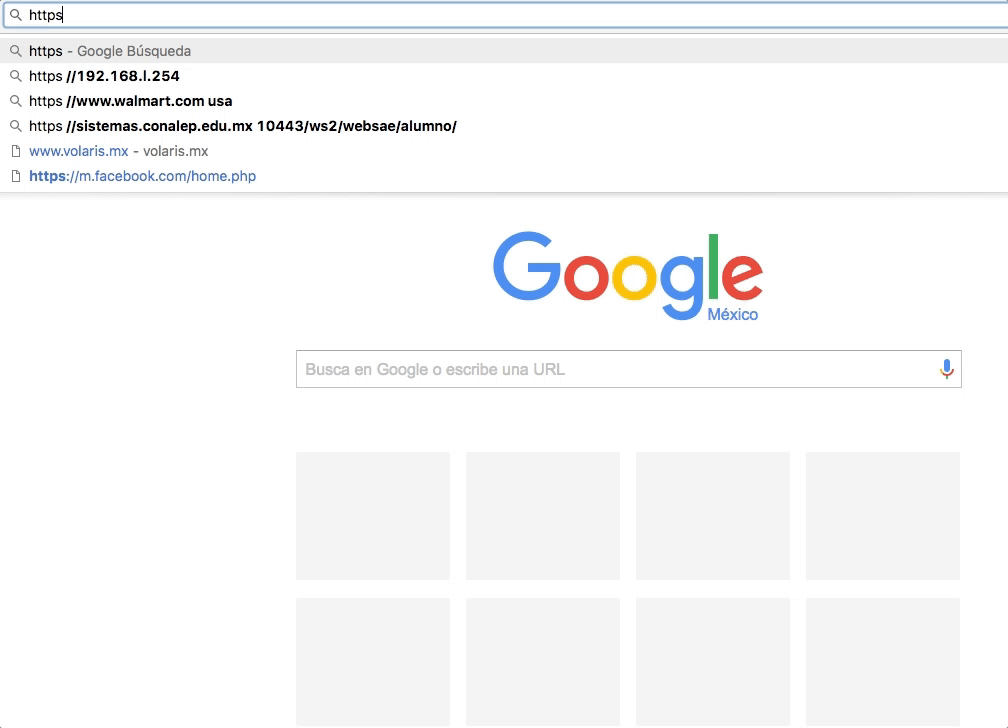
- Da clic en la pestaña de Correo que se encuentra en el menú principal.
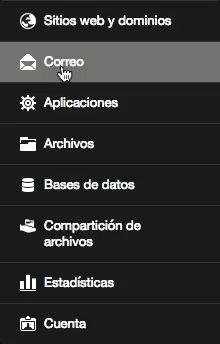
- Da clic sobre la cuenta de correo que modificarás.
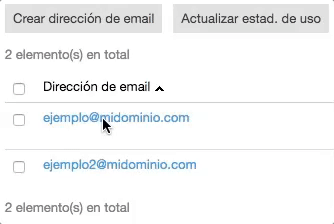
- Realiza los siguientes pasos:
◦Da clic sobre el botón Generar; en automático se generará una contraseña que cumple con todas las características de seguridad. Para verla, da clic sobre el botón Mostrar.
◦Para finalizar, puedes dar clic en Aceptar o en Aplicar.
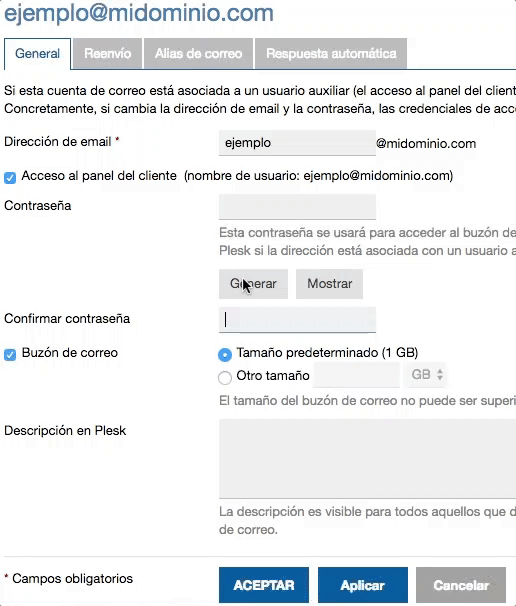
Como usuario de correo.
- Entra a tu panel de control Plesk.
Importante: en la barra de navegación aparecerá la alerta "No seguro" , esto es normal, sólo sigue las instrucciones.
, esto es normal, sólo sigue las instrucciones.
Importante: el nombre de dominio "midominio.com" lo usamos sólo como ejemplo; debes sustituirlo por tu propio dominio.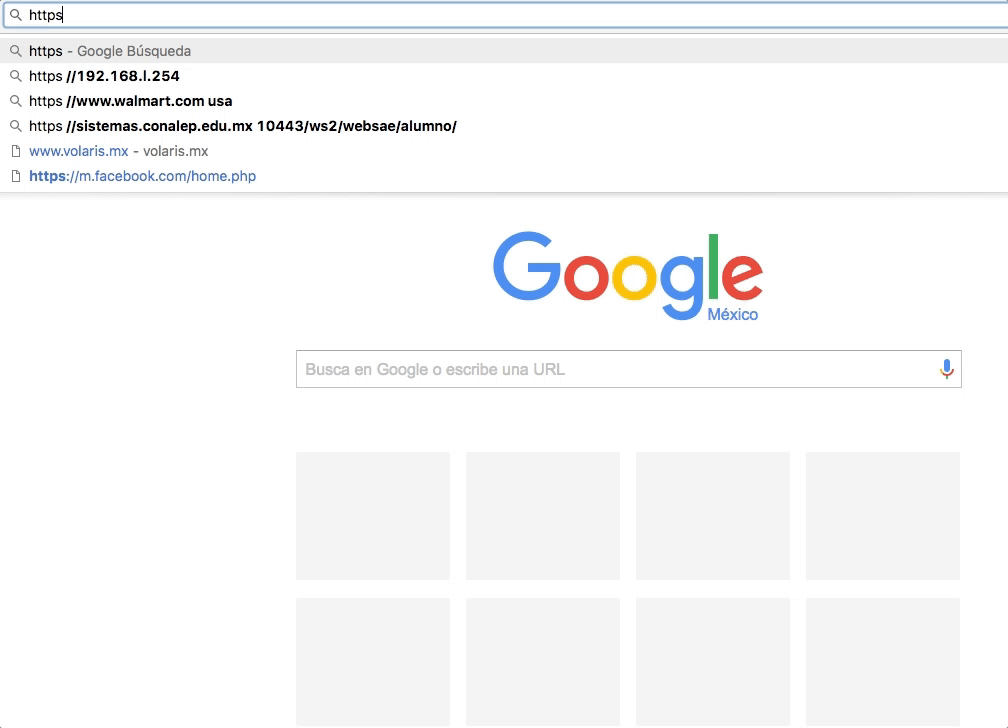
- Realiza los siguientes pasos:
◦En Nombre de usuario, escribe tu dirección de correo.
◦En Contraseña, escribe la contraseña de tu cuenta de correo.
◦Da clic en Acceder.
◦Da clic en Cambiar configuración de la cuenta.
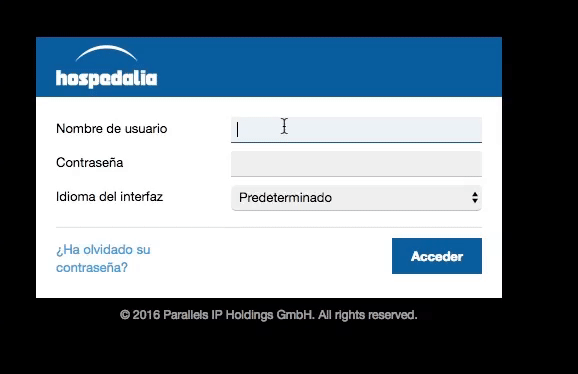
- Realiza los siguientes pasos:
◦Da clic sobre el botón Generar; en automático se generará una contraseña que cumple con todas las características de seguridad. Para verla, da clic sobre el botón Mostrar.
◦Para finalizar, puedes dar clic en Aceptar o en Aplicar.
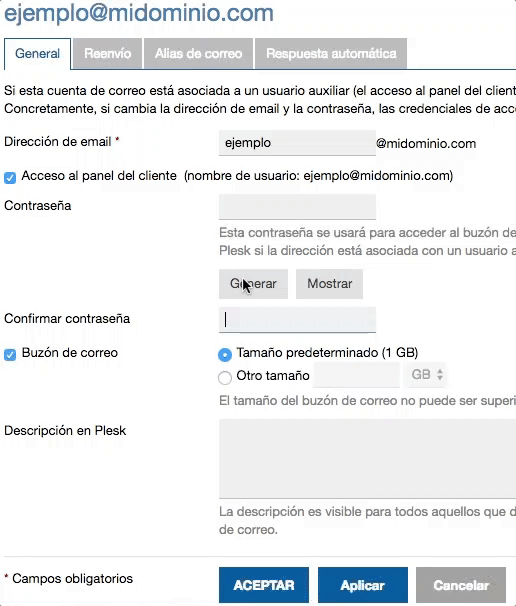
Si prefieres que la contraseña la cambie tu administrador, sólo menciónale que siga los pasos del primer ejemplo.
* Este es un acceso con permisos limitados, sólo te permite gestionar ciertas características de tu cuenta de correo, tales como cambio de contraseña, cambio de nombre de usuario, activar reenvío de correos y alias, así como también mensajes de respuesta automática.

Comentarios
0 comentarios
Inicie sesión para dejar un comentario.